- Windows 11'de görev çubuğunu otomatik olarak gizlemek için bu kılavuzu izleyin.
- Windows 11'deki yeni görev çubuğu muhtemelen en büyük değişikliklerden biri.
- Neyse ki, biraz ekran alanı kazanmak için görev çubuğunu otomatik olarak gizlemeyi seçebilirsiniz.
Windows 11 görev çubuğunu kullanılmadığında otomatik olarak gizlenecek şekilde ayarlamak için Ayarlar > Görev Çubuğu > Görev Çubuğu davranışları.
Windows 11'i yakından takip ediyorsanız, yeni görev çubuğunun Windows 10'dan biraz daha uzun olduğunu fark etmiş olabilirsiniz, çok fazla değil, ancak daha küçük ekranlara sahip olanları endişelendirmeye yetecek kadar.
Kalabalık kullanıcı arayüzlerinden pek hoşlanmadığım için bu değişikliği memnuniyetle karşılıyorum. Eğer siz de tam tersini düşünüyorsanız, ihtiyacınız olmadığında görev çubuğunun otomatik olarak kaybolmasını sağlayabilirsiniz.
Windows Ayarlarında Görev Çubuğunu Otomatik Olarak Gizleme
1. Göstermek için görev çubuğunun boş bir alanına sağ tıklayın. Görev çubuğu ayarları.
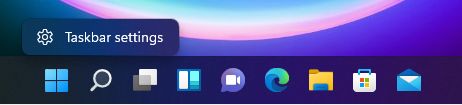
2. Daha sonra açılan Kişiselleştirme penceresinde aşağıdakileri görene kadar kaydırın Görev Çubuğu. Üzerine tıklayın.
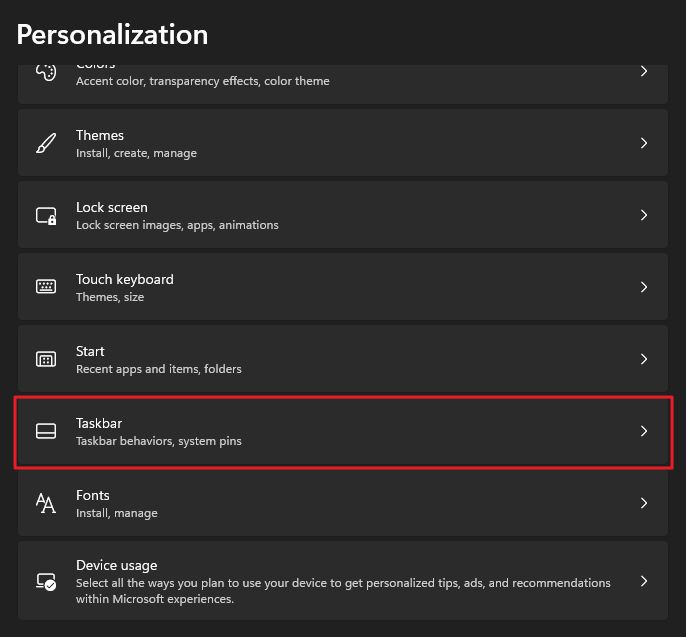
3. Şuraya gelene kadar bir kez daha kaydırın Görev çubuğu davranışları.
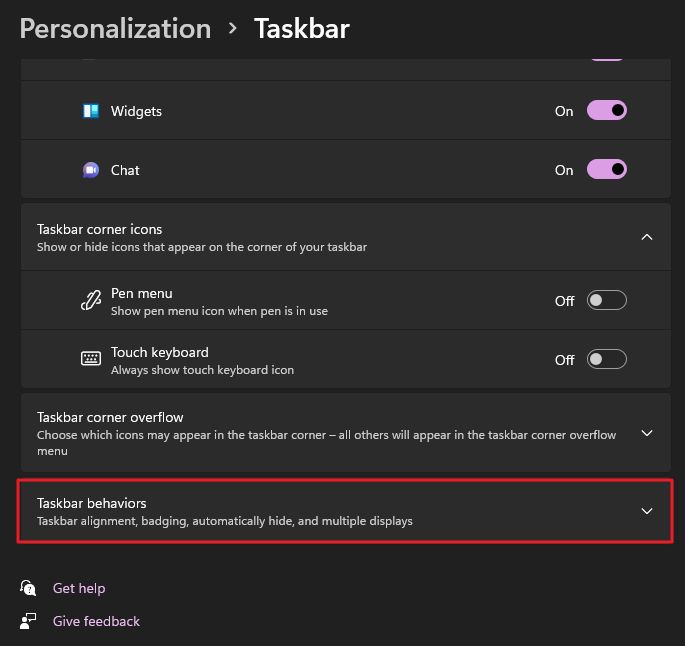
4. Altında Görev çubuğu hizalama adında bir onay kutusu var Görev çubuğunu otomatik olarak gizleme. İşaretlendiğinde görev çubuğu ekranın altından kaybolacaktır.
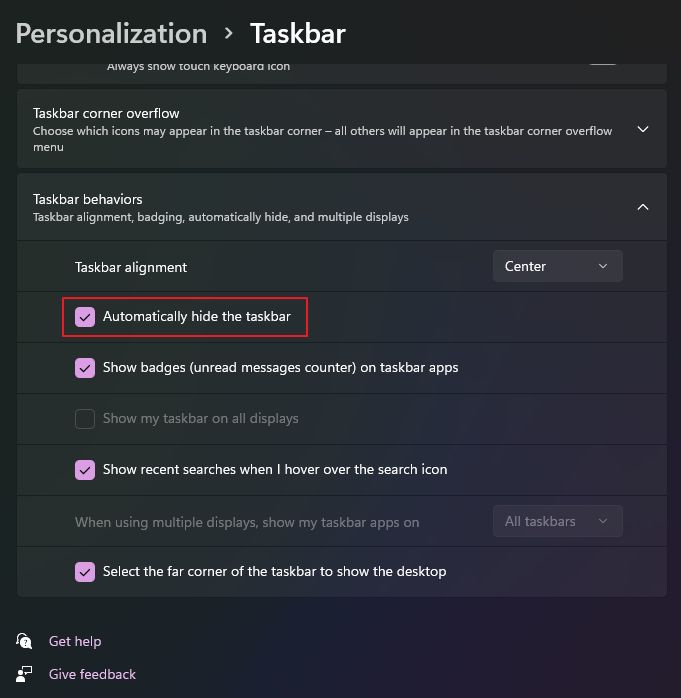
Çok küçük bir çizgi, orada girdilerinizi bekleyen bir şey olduğunu size bildirecektir.
Görev çubuğunun normal belirlenmiş alanının üzerine gelindiğinde, tıpkı Windows 10'da olduğu gibi tekrar açılır.
Burada değişen bir şey yok, ancak bu davranışı etkinleştiren veya devre dışı bırakan ayar Ayarlar uygulamasındaki bu yeni konuma taşındı (Kişiselleştirme - Görev Çubuğu - Görev Çubuğu davranışı).
Windows'ta görev çubuğunun gizliliğini kaldırmak mı istiyorsunuz? Bu ayarı geri almanız gerekiyorsa, aynı spora geri dönün ve Görev çubuğunu otomatik olarak gizleme onay kutusu.
İşte bu kadar. Artık tanıdık görev çubuğu her zaman ekranda olacak şekilde normale dönmüş olmalısınız.







